[ Notion ] 노션 구글 지도, 맵 삽입 붙여넣기
- Programs/노션 (notion)
- 2021. 3. 10. 13:35
Google Map 삽입
노션을 사용하면 다양한 Embed 블록을 삽입할 수 있습니다. 그중에서도 활용도가 높은 구글 맵 (Google Map) 블록을 자주 사용합니다. 맛집이나 여행에 대한 기록을 하려면 지도가 필수입니다. 물론 사진을 찍어서 보관할 수도 있지만 그보다는 Google Map을 직접 삽입한다면 다음에 글을 확인할 때 조금 더 활용할 방법이 많습니다.
▼ 1. 노션에서 구글 맵 (Google Map) 을 삽입할 [새로운 페이지] 를 만들어줍니다.
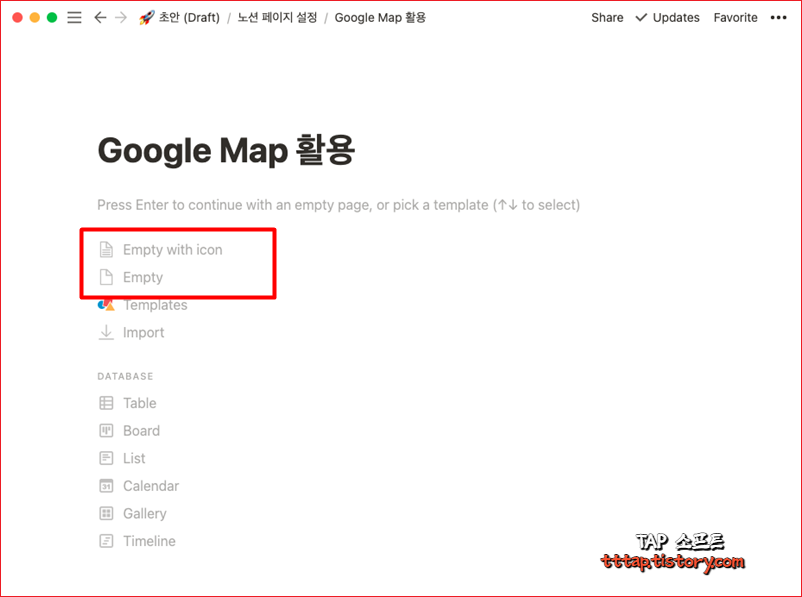
▼ 2. 구글 지도 www.google.co.kr 에서 특정 위치를 검색하고 [공유 버튼]을 누릅니다. 저는 서울역을 검색했습니다.
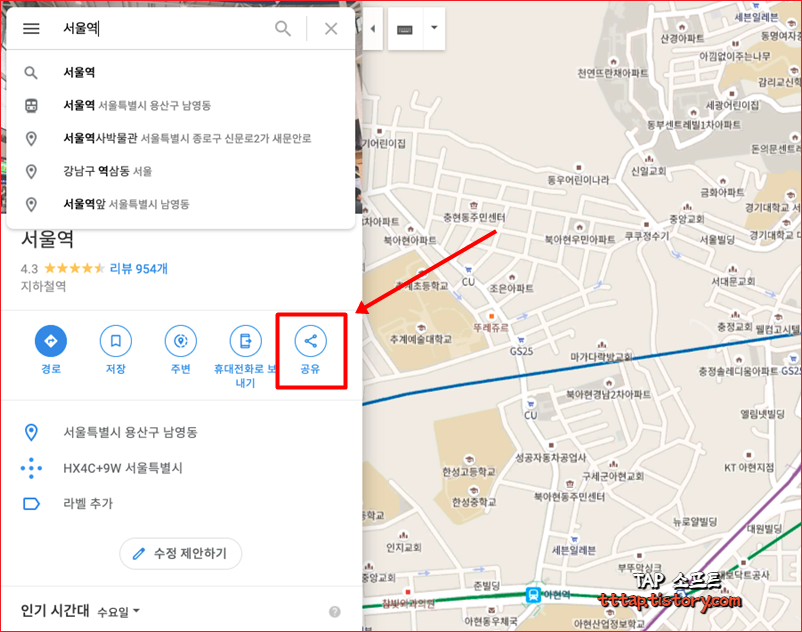
▼ 3. 구글 지도 공유 팝업이 노출되면 [링크 복사] 버튼을 눌러 공유할 링크를 복사합니다.
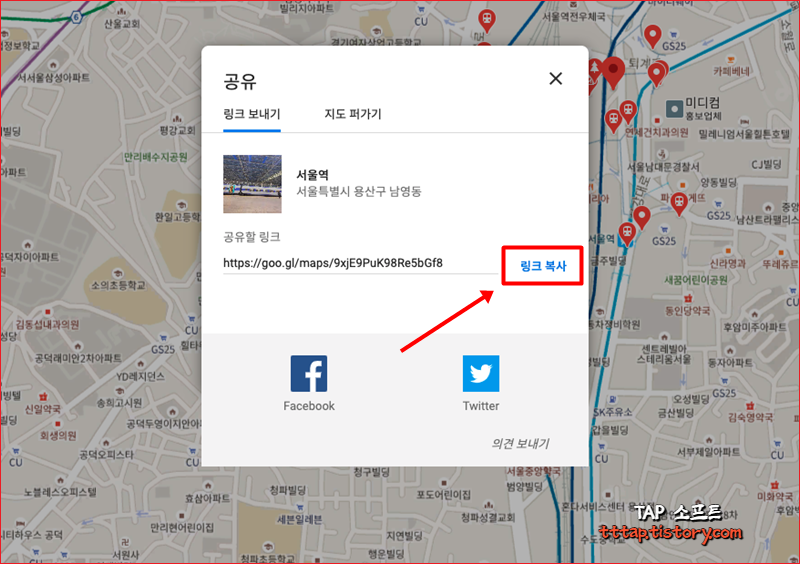
▼ 4. 다시 노션 페이지로 돌아가서 [ / 키 ] 를 입력해 단축 메뉴를 불러옵니다. 또는 블록 좌측의 [ + ] 버튼 을 눌러도 단축 메뉴가 노출됩니다. 그리고 [Google Maps] 메뉴를 선택합니다.

▼ 5. 복사된 Google Map 링크를 텍스트 필드에 붙여 넣고 [Embed Map] 버튼을 눌러 저장합니다.
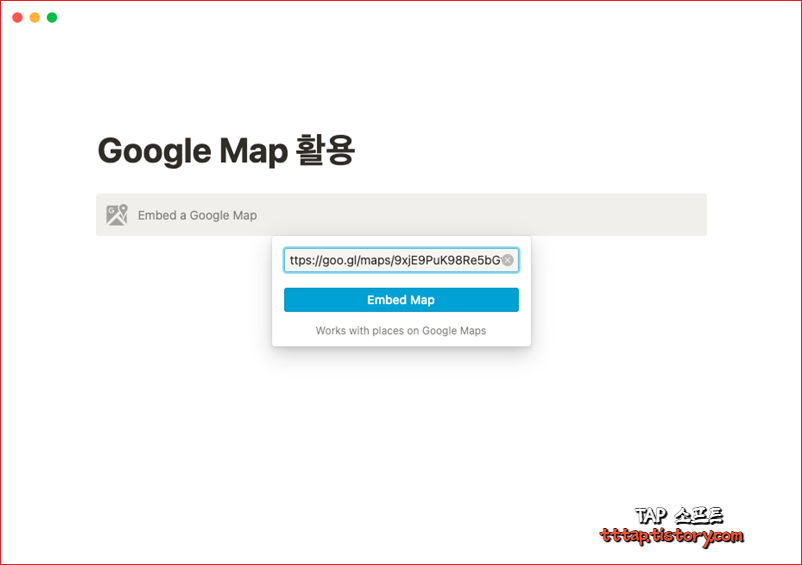
▼ 6. 이제 새로운 구글 지도 블록이 추가 된 걸 확인할 수 있습니다.

▼ 7. 또 다른 방법으로 복사된 구글 지도 링크를 붙여 넣고 팝업 창에서 [Create embed] 를 이용해 추가하는 방법도 있습니다. [Create bookmark] 의 경우 웹 주소를 그대로 추가하는 것이니 혼동하면 안 됩니다.
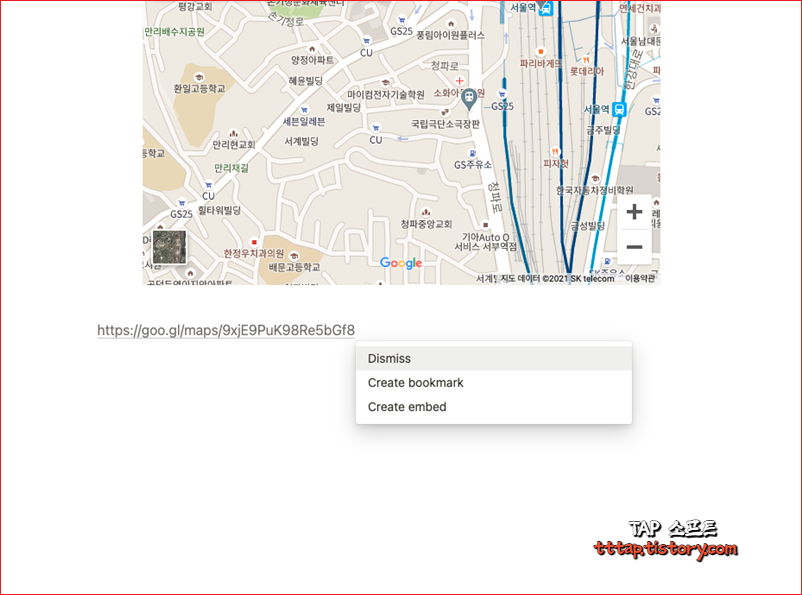
▼ 8. 마지막으로 노션의 단 나누기 기능을 이용하면 스마트폰 사이즈의 지도 사이즈도 만들 수 있습니다. 여러 화면을 추가할 수 있겠죠?
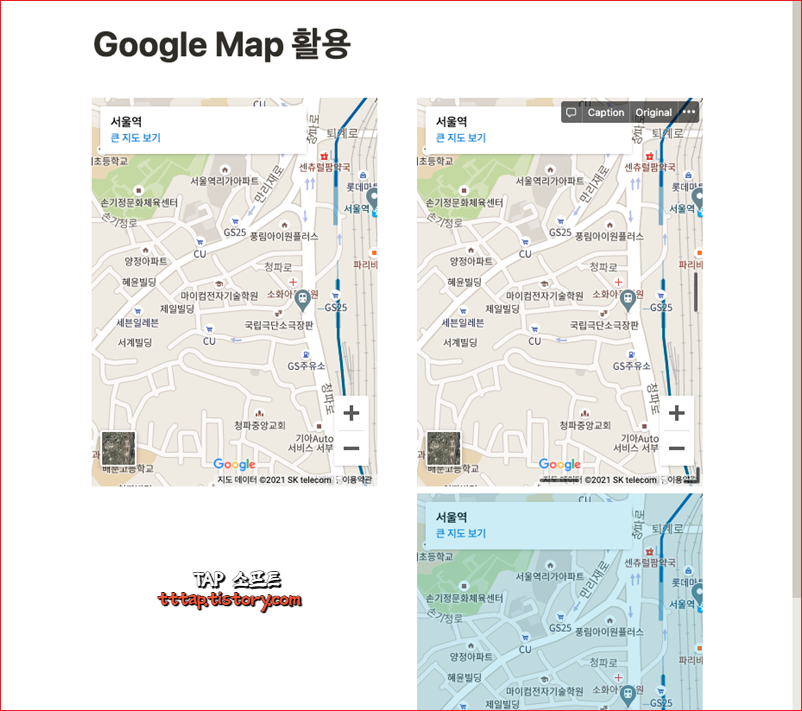
이상으로 구글 지도를 노션 Notion 에서 Embed 해서 활용하는 방법을 알아봤습니다. 노션을 사용하면서 자주 사용하는 기능은 아니지만 때때로 아주 유용하게 사용할 수 있습니다.
'Programs > 노션 (notion)' 카테고리의 다른 글
| [ Notion ] 노션, 폰트 및 스타일 변경 (0) | 2021.03.12 |
|---|---|
| [ Notion ] 노션 다단 블록 반으로 단 나누기 (0) | 2021.03.10 |
| [ 노션 Notion ] 커스텀 링크 데이터 베이스 만들기 (0) | 2020.12.31 |
| [ Notion ] 노션 활용, 다크모드 설정 (0) | 2020.12.30 |
| [ 노션 notion ] 태그(Tag) 추가 및 변경하기 (0) | 2020.11.06 |





